西软系统预订操作流程.docx
《西软系统预订操作流程.docx》由会员分享,可在线阅读,更多相关《西软系统预订操作流程.docx(89页珍藏版)》请在冰豆网上搜索。
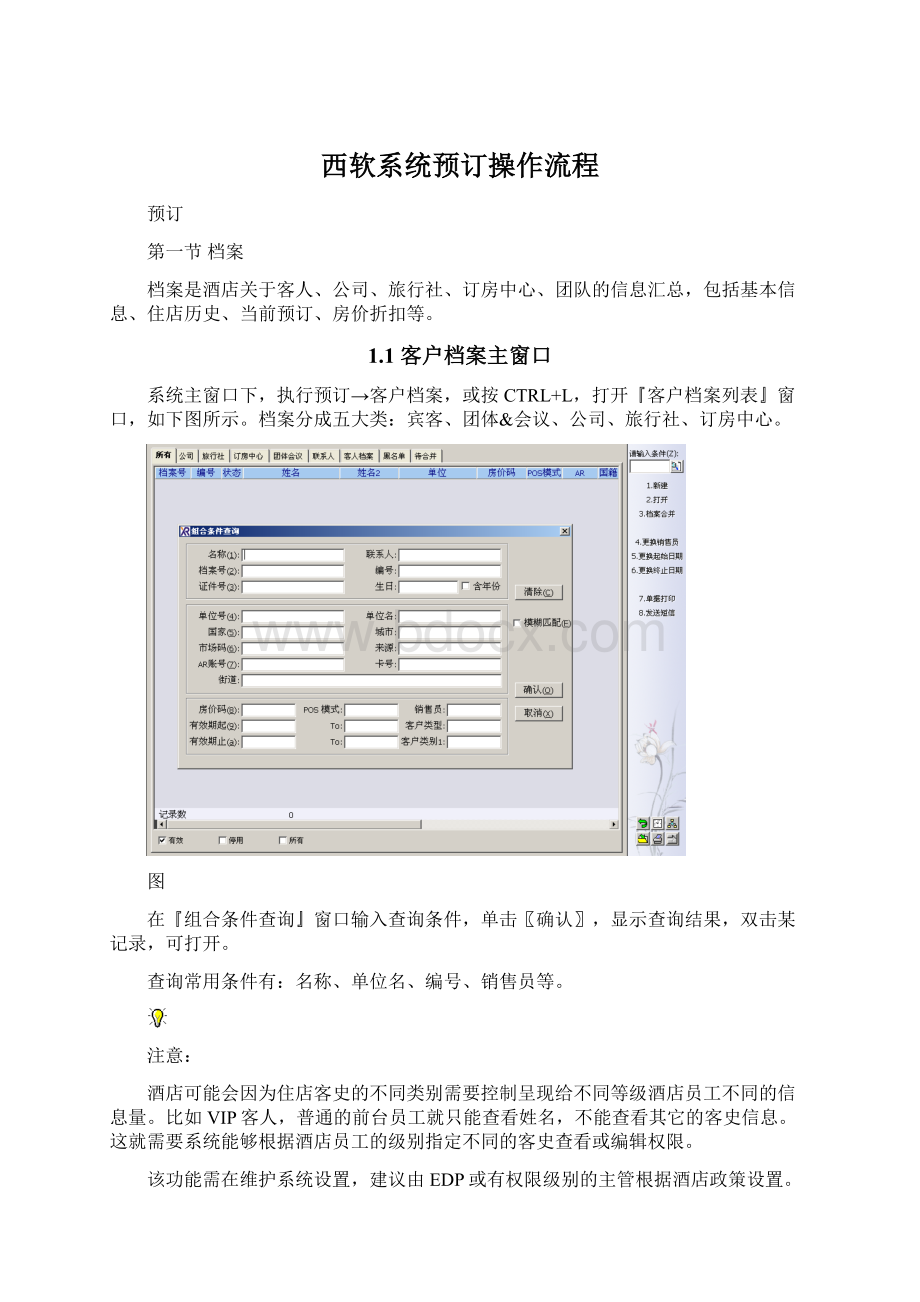
西软系统预订操作流程
预订
第一节档案
档案是酒店关于客人、公司、旅行社、订房中心、团队的信息汇总,包括基本信息、住店历史、当前预订、房价折扣等。
1.1客户档案主窗口
系统主窗口下,执行预订→客户档案,或按CTRL+L,打开『客户档案列表』窗口,如下图所示。
档案分成五大类:
宾客、团体&会议、公司、旅行社、订房中心。
图
在『组合条件查询』窗口输入查询条件,单击〖确认〗,显示查询结果,双击某记录,可打开。
查询常用条件有:
名称、单位名、编号、销售员等。
注意:
酒店可能会因为住店客史的不同类别需要控制呈现给不同等级酒店员工不同的信息量。
比如VIP客人,普通的前台员工就只能查看姓名,不能查看其它的客史信息。
这就需要系统能够根据酒店员工的级别指定不同的客史查看或编辑权限。
该功能需在维护系统设置,建议由EDP或有权限级别的主管根据酒店政策设置。
图
1.2新建宾客档案
操作步骤:
(1)、『客户档案列表』窗口,退出『组合条件查询』窗口;
(2)、单击窗口右上方的〖新建〗按钮,打开档案类型选择窗口,单击“宾客”,打开档案主单。
图
(3)、输入客人【本名】,按Tab键或回车,系统自动显示【姓】、【名】、【姓名2】。
(4)、使用Tab键、回车或者鼠标移动光标至下一项目,输入信息或者从帮助菜单(下拉单或帮助窗口)中选择相关信息。
(5)、基本信息录入完整后,单击〖存盘〗,系统自动生成档案号。
图
注意:
(1)、姓名必须正确输入(外国人的名字请注意大小写),才能保证客户档案的正确匹配,相关单据(如帐单、登记单)的正确显示。
(2)、新建档案时,先输【本名】,回车,【姓名2】将自动显示为中文名对应的拼音,【姓】、【名】将按照系统拆分规则自动拆分姓和名。
●档案信息
(1)、主要信息――客人主要信息,如上图所示;
(2)、附加信息――客人附加信息,如下图所示;
图
(3)、喜好与特要――客人的特殊要求、喜好;其中排房要求直接与预订挂钩;
图
(4)、图像资料与相关人――联系人、签单人、负责人签名、照片等资料,具体操作方法见1.3节。
图
(5)、GuestInfo――卡及其纪念日;
(6)、投诉记录——记录客人的投诉情况;
(7)、优惠策略――设定房价的优惠模式、餐饮等消费的优惠模式及其有效期,一般由销售部建立、维护,预订、接待员查询使用。
一般用于协议单位档案,包括公司、旅行社和订房中心。
图
(8)、统计分析――客人历史消费统计,统计的时候可以统计综合消费数据,也可以统计明细消费数据;
图
注意:
系统默认显示综合统计数据,如要查看明细记录,则单击【明细】,单击右侧【刷新】,即可查看到该档案历史的消费明细记录。
双击某一条消费记录可打开宾客主单,查看详细信息。
图
(9)、预订信息――该档案当前的预订、在住、本日退房等记录。
图
(10)、失物
①.打开客户档案,执行其他→失物;或者直接单击档案右下角的〖失物〗,打开『宾客拾物遗失列表』窗口;
图
图
②.根据发生状况,选择拾物登记单或者遗失报告单(在各自的栏目框内单击一下,则对应栏目框标题将变为红色,表示当前选中该栏目),单击〖新建〗,弹出相对应的『遗失报告单』窗口(或者『拾物登记单』窗口),输入相关信息后单击〖存盘〗。
图
注意:
a、当前台业务操作需要调用某宾客的档案时,如果该档案存在有效的拾物&失物报告单,系统会自动弹出提醒窗口。
b、为了能够进行统一的拾遗管理,建议报告单由客房中心人员填写。
(11)、文件附件——将客户档案与相关电子文件关联,方便查询;
(12)、Alerts——选择合适的触发时机,建立提醒,当操作者触发该时机,系统将自动弹出提示信息;
①.打开客户档案,执行其他→Alerts,或者直接单击档案下方的〖Alerts〗,打开『Alerts列表』窗口;
图
图
②.单击〖增加〗,在【触发时机】处选择当进行何种操作时需要弹出提醒,在【提醒内容】处输入提醒的内容,单击【保存】。
图
③.当触发时机出现的时候,系统将自动弹出提醒内容。
图
④.在宾客主单下方也有Alerts功能,操作方法一致,触发时机不同。
1.3图像资料与相关
1.3.1客户签名及相片的保存
客户档案还具有关联客户签名及照片的的功能,营业点(如:
前台、餐饮等)收银员进行账务处理时系统可以显示该客户的签名及照片。
图
操作步骤:
(1)、打开客户档案,点选『图片资料与相关』标签,在窗口右边双击客户签名或客户相片空白框,打开如下窗口:
图
(2)、选择工程人员指定的盘符和文件夹(该文件夹中事先存放了所有的签名图片和客户相片,并保证为bmp格式),找到目标客户签名图片或相片,双击即可导入到系统对应区域。
1.3.2客户签名及相片的应用
客户档案中关联了相关签名字样和相片后,即可在业务中查看和使用。
(1)、转账:
在转账操作选取目标账号时,单击〖确定〗,系统会弹出客户签名与相片供操作者核对。
图
(2)、在宾客账务主单界面,执行其他→照片&签名,即可弹出客户签名和相片。
图
1.3.3客户档案与应收帐户的关联
酒店日常业务中经常会需要将指定账务转入后台应收账户,操作员需要核对该应收帐户的签单人身份及权限。
因此,将签单人的客户档案与应收帐户关联以后,各营业点收银人员可以方便查看和核对。
1.3.3.1客户档案与应收帐户相关人的设置
操作步骤:
(1)、打开指定应收账户主单,执行其他→签单人/相关人,打开『客户档案相关人编辑』窗口。
图
图
(2)单击〖增加〗,在【宾客号】光标闪烁位置输入相关人的姓名,回车;查找或新建该相关人的档案,并选取关联。
(3)关联完成后,根据该相关人的情况,勾选右侧【联系人】【签单人】【负责人】【帐单人】对应选框,单击〖存盘〗。
(4)如果还需增加其他相关人,单击〖增加〗,重复上述操作即可。
1.3.3.2签单人设置的业务应用
当某单位的应收帐户设置一个或多个签单人后,前台进行转应收帐户的操作时,系统自动弹出『签单人图像资料』窗口,供操作者核对并确认本次签单人。
图
后台,该应收账户下也会根据签单人设置自动分离出每个签单人的分账户,可以方便地查看每位签单人的签单账务以及该应收帐户的汇总帐务。
图
1.4档案与预订的关联
比较新建预订时,有无档案的区别。
●在预订主单下,输入姓名,回车,系统自动与客史档案匹配。
如果该客人有客史,系统将自动匹配客史,待操作员确定后,客史信息中与预订单相关的基本信息将自动导入,操作员只需补充或修改即可。
图
在『客户档案查找』窗口中,如果匹配到的是曾经住过店的客人,在此窗口将会显示该客人的证件信息以及喜好等方面的资料。
●匹配后,若该客人没有客史,系统将要求新建档案,点击新建后自动打开新建档案窗口,根据输入姓名自动产生【姓】、【名】、【姓名2】,存盘后新建档案完成。
第二节散客预订
预订可以分为散客预订和团队&会议预订。
散客预订一般是指来自零星客人预订、上门散客、长住户以及来自协议公司(公司、旅行社、订房中心)等的预订。
一般而言,单个散客预订的订房数量比团队预订要少,具体需要根据酒店要求进行确定。
2.1散客预订基本步骤
操作步骤(方法一):
(1)、系统主窗口下,执行预订→房价查询,或按CTRL+R,打开『房价查询条件输入』窗口。
图
(2)、输入【到达日期】、【天数】、【人数】(指每间房的人数,非总人数)、房数,单击
或按F1,打开『房类帮助』窗口。
图
(3)、【宾客】处输入客人姓名,回车,系统自动与档案匹配,如下图所示,表示该客人有档案,即是回头客,核对正确后,单击〖确定〗。
【宾客】处显示该客人姓名,
。
若该宾客没有档案,则单击〖新建〗,新建档案存盘。
若有【公司】、【旅行社】、【订房中心】信息,用同样的方式选择。
图
(4)、假设条件输入完毕,窗口如下图所示。
图
单击〖确定〗,打开如下窗口。
单击选中某价格,该价格被黑色覆盖,“房价码”处显示该房价包价等基本信息。
图
双击该价格或选中价格单击〖预订〗,打开如下预订单。
由下图可以看到,宾客基本信息(包括【本名】、【姓】、【名】、【姓名2】、【国家】、【V.I.P】、【语种】、【称谓】、【性别】)、【到达】、【离开】、【房价码】、【房类】、【房价】、【包价】等信息都已由『房价查询条件输入』窗口导入。
图
注意:
系统房价优惠有两种录入方式:
实价优惠和百分比优惠。
特别值得注意的是,百分比优惠时,【定价】后的第二个空格中输入的是优惠情况,如房价8折,则输入0.2。
(5)、核对客人的来源、市场。
【市场】、【来源】默认为所选房价码的市场、来源,若有变动,操作员可修改。
移动光标至【市场】、【来源】处,结合系统帮助进行选择即可。
(6)、确定客人的其他要求:
客房布置、客房特征等。
(7)、基本信息输入完整后,单击工具栏上的存盘按钮,保存所录信息。
保存后,系统自动生成宾客帐号、预订号,预订成功。
图
(8)、补充档案信息,常见的有补充客人证件信息。
预订主单下,单击〖档案〗或按CTRL+L打开档案窗口,根据实际情况补充信息。
操作步骤(方法二):
(1)、系统主窗口下,执行预订→客户档案,打开『档案查询』窗口。
输入客人基本信息,单击〖确定〗查询客史档案。
(2)、双击打开档案,确认客人信息,查阅房价信息。
(3)、确认后,『预订信息』标签页下,单击〖散客预订〗,打开预订单,即可开始预订。
其他操作步骤同方法一。
注意:
从档案入口,进行预订,系统将自动将档案中的客人基本信息填充到预订单上,避免重复录入。
2.2房价查询
业务中,预订员接到预订电话(或其他方式预订),首先应根据客人提供信息,跟客人确认抵离时间、所需房数、房价等基本信息,客人确定要预订之后,再为客人建预订单。
房价查询功能专为满足预订员的这种需求设定。
系统主窗口下,执行预订→房价查询,或CTRL+R,打开『房价查询条件输入』窗口。
图
查询条件分1、2、3三部分,需要说明的项目如下:
条件
项目
说明
1
到达日期
客人预计抵店日期,需正确输入,该项关系到可用房类资源数、房价等信息。
房类
预订房类,不选表示所有房类,单击该项空白处,可打开房类帮助。
预计房价
预计房价,可以在上下两个输入框中录入预计房价的范围。
2
宾客
对于有档案的客人,可在此输入客人姓名,系统自动与档案匹配,该信息与条件3一起作用价格。
若建立预订,该信息将直接带入预订单。
公司
对于有档案的公司,输入名称,系统自动匹配档案,该信息与条件3一起作用价格。
若建立预订,该信息将直接带入预订单。
旅行社
同公司。
订房中心
同公司。
3
价格范围
私有
针对宾客、公司、旅行社、订房中心的专用房价码。
私有+公共
条件2中与档案匹配后该宾客、公司、旅行社、订房中心的专用房价码+当前所有客人都能用的公共房价码。
所有
当前酒店所有有效房价码,除去已关闭的。
关闭
即已过期不使用的房价码。
表
输入查询条件,如预计2009/12/02到,房类是AST,杭州西软科技有限公司,如下图所示。
图
条件输入完毕,单击〖确定〗,打开如下窗口。
窗口中部显示当前宾客可使用的房价码、房价及其指定房类可用房数。
房型下方的“Avail”表示当前实际可卖房数,“Avail(In.O)”表示包括超额预订在内的可卖房数。
单击选中某价格,该价格被黑色覆盖,“房价码”处显示该房价包价等基本信息。
图
确认要预订后,双击该价格或选中价格单击〖预订〗,即可打开预订单处理。
功能按钮说明:
〖预订〗----单击,打开新建预订单,如下图。
宾客姓名、公司、抵离时间、房价码、房类、房价信息等在『房价查询』窗口已输过的信息,将自动导入预订单,提高预订效率。
图
〖Walkin〗----直接上门客人,单击此按键,打开Walkin主单,如下图所示。
宾客姓名、公司、抵离时间、房价码、房类、房价信息等在『房价查询』窗口已输过的信息,将自动导入,提高Walkin效率。
图
注意:
通过Walkin入住的客人,在预订单“Walkin”处勾自动打上,作为系统统计Walkin客人的依据。
〖Turnaway〗----客人询问但未预订的,操作员可记录为Turnaway。
单击,打开〖销售问讯〗窗口,如下图所示。
录入客人基本信息,不预订原因,便于后期的销售统计分析。
图
〖选择范围〗----返回『房价查询条件输入』窗口。
2.3散客预订主单
预订单信息包括主要信息和附加信息,下表列出了这些信息中需要注意、解释的部分。
主要信息:
项目
说明
国籍&语种
选定国籍,语种处自动显示该国家的常用语种。
语种也可以修改,选定后系统中该客人各单据的打印默认为该语种。
V.I.P
选择贵宾等级,不选默认为普通客人,选择等级后,宾客列表将有红色信息灯提示。
偏爱房号
客人偏爱的房号。
排房要求
客房固有的属性、特征。
操作员可根据客人要求,从帮助中选择,所选项直接影响以后的排房。
客房布置
需要客房中心处理的客人关于客房布置的要求。
特殊要求
需要前台特别关注的客人的特殊要求。
房价码
客人住店能享受的房价代码。
选择公司、旅行社或订房中心后,一般系统将自动显示与该公司(旅行社、订房中心)匹配的房价码(必须是档案中已有的),操作员选择房类后,房价将自动显示。
加床
正确录入加床数,加床金额,可在系统的加床报表中体现。
保密
选择此项后,查询客人信息时有粉色指示灯标识其为保密客人。
备注
灵活使用的注意事项。
表
附加信息:
项目
说明
销售员
销售员信息。
若是销售散客(无协议单位),请选择此项信息。
该项信息的选择要慎重,直接关系到销售员业绩统计,因此要严格按照实际情况选择。
抵达信息
正确录入客人欲抵离航班、接送机车型等信息,系统可出具接送机报表。
佣金码
此订单返佣模式。
主单选择订房中心后,一般系统会自动带入该订房中心的返佣代码,也可手动在此选择,系统可出具佣金记录列表。
结帐提示
结帐提示信息。
在此输入内容后,当进行结账时,系统将提示所输内容。
结帐前系统自动提示的信息有:
未传达留言、未归还租赁、结帐提示、定义帐户等。
网络预订号
接受旅行社或者订房中心的订单时,此处可以输入对方提供的预订号
表
图
2.4常见预订实例
酒店业务中,散客预订的情况多种多样,其中最快速的预订就是先输入几个必要信息,如:
姓名、公司/旅行社/订房中心、抵离时间、房类(如果客人是预订到房间的,则同时需要选择房号)等,存盘,生成一帐号,其他信息慢慢补充录入。
通常,不同酒店对预订单上的必填项有着不同的要求,操作员要视酒店的具体情况确认。
下面我们将以实例的方式,说明如何处理各类预订业务,说明重点是与普通预订的不同之处。
2.4.1VIP预订
操作步骤:
只需在普通预订步骤基础上,加上这一步即可:
预订主单下,【VIP】处选择VIP等级。
值得注意的是,酒店可以事先在维护系统中设置VIP等级的关联信息(特殊要求和客房布置等),当操作者选择客人VIP等级时,系统自动带入该等级对应的关联信息。
2.4.2公司、旅行社、订房中心预订
操作步骤:
(1)、系统主窗口下,执行预订→房价查询,或按CTRL+R,打开『房价查询条件输入』窗口。
(2)、输入【到达日期】、选择【房类】。
(3)、【公司】处输入公司名称,回车,系统自动与档案匹配,如下图所示,正确选择公司,单击〖确定〗,【公司】处显示该公司名称。
图
(4)、假设条件输入完毕,如下图。
图
单击〖确定〗,打开『RateQuery』。
单击选中公司对应的协议价格,该价格被黑色覆盖,“房价码”处显示该房价包价等基本信息。
图
单击〖预订〗,打开如下预订单,【公司】、【到达】、【离开】、【房价码】、【房类】、【房价】、【包价】等信息都已由『房价查询条件输入』窗口导入。
(5)、接下来的步骤请参照预订基本步骤。
2.4.3升级处理
饭店业务中有时会出现这样的情况:
由于各种原因(一般是酒店方引起的事件),饭店允许客人用普通房类房价享受较高级房类。
操作步骤:
(1)、预订主单下,单击【从…升级】,选择原房类,【房类】处选择升级之后的房类;
(2)、【理由】处,选择升级理由,【优惠理由】处,选择同意人,〖存盘〗即可。
图
2.4.4UPSELLING
Upselling指根据客人特点,推销更高价格的客房,从而提高酒店的收入,一些酒店还给员工相应提成。
通过正确的操作,系统可以提供Upselling的报表。
操作步骤:
(1)、预订主单下,在【房类】处选择新房型,在【特殊要求】处选择UPS(UPSELLING);
(2)、【备注】输入UPS=原房型,操作员工号;
(3)、点击〖存盘〗即可。
图
2.4.5每日定价
若客人在住期间每日房价不一样,通过设置每日定价,系统在夜审后将会自动根据设置进行价格调整。
操作步骤:
(1)、打开预订主单,单击【……】,打开『每日定价明细』,进行房价变更操作;
图
图
(2)、点击〖确认每日房价〗后便保存了价格的修改。
注意:
在确认了每日房价之后,主单上关于房价的相关信息会被锁定,提示进行了每日房价设定。
如果要进行房价修改,则需要在『每日定价明细』窗口进行修改。
图
2.4.6一个客人预订同类型客房多间、分房
解决本案的方法,一般是在普通的预订基础上进行下面的操作来完成的。
操作步骤:
(1)、找一个普通预订,打开预订主单。
(2)、预订主单中,【房数】处输入需要的客房数即可。
如,输入2,表示客人需要所选房类2间。
图
(3)、单击〖分房〗,弹出『综合排房』窗口,按客人要求选择房号。
图
(4)、单击〖分房〗,窗口左边自动生成2条分房记录。
(5)、退出『综合排房』窗口,主单下方显示多条有效记录。
注意:
综合排房窗口下,分房有两种方式:
手工、自动。
手工分房就是选择所需房号,单击〖分房〗按钮;自动分房不需要选择房号,只需直接单击〖自动〗按钮,系统将自动自上而下分房。
对于拆分后的多个房间可用Shift或Ctrl键选中所需排的房,在右侧选房号后分房即可。
2.4.7一个客人预订不同类型客房多间、不分房
系统中复制功能就是用来解决这类问题。
复制功能使用前提是:
第一个预订单已经存在。
操作步骤:
(1)、预订宾客列表下,快速查询到目标预订,双击打开主单。
(2)、预订主单下,单击工具栏上〖复制〗按钮,弹出主单复制窗口。
(3)、系统默认复制后预订单的【抵离日期】、【房类】、【房数】、【房价】、【市场】、【来源】等信息与原主单相同。
操作员可根据客人实际要求修改这些信息。
图
注意:
【房类】处按F1,可打开帮助,该帮助窗口包含可用房数量;【房数】默认值是1,可以输入≥1的数字;复制时,系统默认“预订单”、“自动联房”、“相同预订号”。
(4)、〖存盘〗后,当前预订单下方,显示多条预订记录,复制成功。
2.4.8一个客人预订不同类型客房多间、分房
解决本案的方法,一般是在上例的基础上,使用分房功能完成。
操作步骤:
(1)、找一个上例预订,打开预订主单;
(2)、单击〖分房〗,弹出『综合排房』窗口,按客人要求选择房号,单击分房按钮。
用同样的方式,给其他记录分房。
(3)、退出『综合排房』窗口,主单下方显示多条记录。
注意:
『综合排房』窗口左侧,如果不同的记录房型不同,分房时要先选择记录,再按照记录的房数选择房号进行分房,一条一条记录操作进行分房。
2.4.9批量处理
同行、同住的客人经常会有信息需要同时修改,使用批量处理功能可以提高操作员的工作效率。
选择同行、同住的其中一个客人,修改主单存盘后系统会提示“主单批量修改:
是否把修改应用到其他相关的主单?
”选择是,则弹出批量处理窗口,在窗口左侧选择需要一起修改的对象,窗口右侧选择需要一起修改的内容,点击确定后即可完成批量修改。
注意:
批量处理仅对主单的直接修改有效,当主单修改时需要进入其他窗口或者需要进行提示选择时,批量处理不会被应用。
如换房操作、修改房价、修改档案姓名等操作。
2.4.10同住处理
同住用于解决一个房间住多个客人的情况(通常这些客人之间相互认识)。
这种情况可以分成两类:
两个都有预订的客人同住、新增同住客人,分别对应合并现有预订、新预订两个功能。
同住流程如下:
●同住――新增
操作步骤:
(1)、宾客列表中查找出目标客人预订单,双击打开预订主单;
(2)、单击〖同住〗,打开『同住——新增』窗口,如下图所示。
图
(3)、在【姓名】处输入新增客人姓名,单击〖新预订〗,系统将根据所输姓名与宾客档案匹配。
(4)、若该客人有档案,核对档案后,则单击〖确认〗,弹出『同住』窗口。
图
若该客人无档案,在『客户档案查找』窗口,单击〖新建〗,打开Profile新建窗口,录入客人档案信息,单击〖存盘〗,新建档案成功并弹出『同住』窗口。
图
(5)、在『同住』窗口,系统默认是一人承担房价,如果需要平摊,可单击〖平均分〗。
也可修改窗口中的其他相关信息。
修改完毕,单击〖确认〗,同住完成。
图
●同住――合并
此功能一般用于出现重复预订的情况。
2个需要同住的客人各自做了预订,需要将2个预订单合并成同住的关系。
操作步骤:
(1)、宾客列表中查找出目标客人预订单,双击打开预订主单;
(2)、单击〖同住〗,打开『同住——新增』窗口,在【姓名】处,输入另一位客人的姓名,单击〖合并现有宾客〗,系统将根据所输姓名查询其订单,并显示在『帐号查询』窗口,如下图所示。
图
(3)、单击选择目标记录,单击〖确定〗,弹出『同住』窗口。
(4)、此时两张预订单完成合并同住关系,后续操作同上。
注意:
a、合并时,两个预订中最多只能有一个是房号确定的,且房类、抵离日期等要求一致。
b、同住宾客,想修改房价有两种方式:
直接在各自预订单上修改;单击〖同住〗修改。
2.4.11自用房
自用房操作与一般预订(登记)大体上相同,在房价码选择时选择专门为自用房而设定的房价码,系统会自动的选择对应的市场和来源;如没有为自用房设定房价码,在一般的预订(登记)主单上(注意房价),【市场】代码选择“自用房”即可。
图
2.4.12免费房
免费房操作与一般预订(登记)大体上相同,在房价码选择时选择专门为免费房而设定的房价码,系统会自动的选择对应的市场和来源;如没有为免费房设定房价码,在一般的预订(登记)主单上(注意房价要修改为0),【市场】代码选择“免费房”即可。
2.4.13连通房
针对设置了连通房的酒店,当选择其中一间连通房进行预订时,系统可提示是否快速预订其连通房间,提高预订速度。
(需事先在维护系统中设置)
操作步骤:
(1)、执行预订→新建宾客预订,打开新建主单,输入预订的基本信息;
(2)、在【房号】处输入连通房的其中一个房号,单击〖存盘〗,系统弹出『连通房选择』窗口;
图
(3)、在需要同时预订的房间号码前打上对勾,单击〖预订〗,即可快速对选定的房间完成新建预订,并自动成为联房关